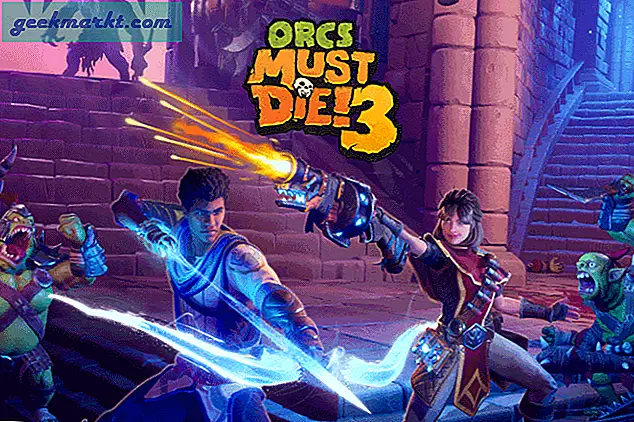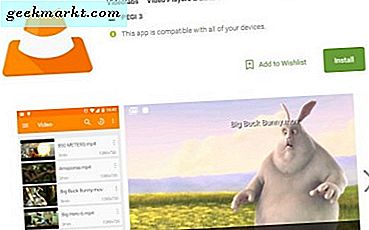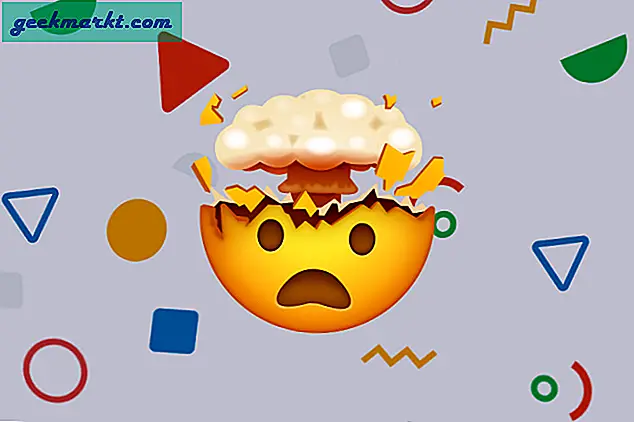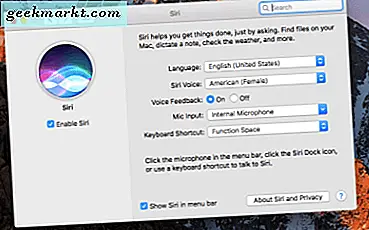YouTube, dünyanın en büyük ikinci arama motorudur ve aynı zamanda en çok ziyaret edilen video barındırma sitesidir. Bu çok acımasız bir başarı. YouTube'u ara sıra çeşitli konularda videolar izlemek için ziyaret ediyoruz, ancak bazen işler plana uygun gitmiyor. Pek çok kullanıcı, bir YouTube video sayfasına geldiklerinde videonun yüklenemediğinden şikayet ediyor. Bunun yerine, "Bir hata oluştu, lütfen daha sonra tekrar deneyin" mesajı ile karşılanırlar.
Bu sinir bozucu olabilir, özellikle de yeni Endgame fragmanını veya belki daha yararlı bir şeyi izlemeyi gerçekten dört gözle bekliyorsanız! Her neyse, bu hatayı çözmenin basit adımlardan biraz daha zor olanlara kadar birkaç yolu vardır.

Şimdi başlamadan önce, YouTube sunucularının kapalı olup olmadığını kontrol etmek iyi bir fikirdir. Nadiren olur ama gerçekleştiği zamanlar vardır. YouTube'un kapalı olup olmadığını kontrol etmenin açık bir yolu, Twitter'a gidip hashtag YouTube'u aramaktır. Alternatif olarak, DownForEveryoneOrJustMe gibi siteleri de kullanabilirsiniz.
Hadi başlayalım.
Ayrıca Oku: YouTube Videolarını Arka Planda Oynatmanın 6 Yolu
Düzeltme - Hata Oluştu Lütfen Daha Sonra YouTube'da Tekrar Deneyin
1. Yenile (F5)
Bu çok basit, ancak YouTube’lar dahil birçok web sitesi hatasını çözebilir, lütfen daha sonra tekrar deneyin. Videonun yüklenip yüklenmediğini görmek üzere sayfayı yenilemek için klavyenizdeki F5 düğmesine basın.
2. Minimum Gereksinimler
YouTube bir video barındırma sitesidir ve bu nedenle videoları yüklemek için yüksek hızlı İnternet gerektirir. Belki planınızda yeterli bant genişliği kalmadı veya belki işler yavaş ilerliyor? Kontrol etmek için, bir kontrol gerçekleştirmek üzere SpeedTest'e gidin. İnternet ödediğinizden daha yavaşsa, kontrol noktası no. 3. Google, YouTube videolarını izlemek için minimum 500Kbps İnternet hızının gerekli olmasını önerir. Canlı etkinlikler 1 Mb / sn gerektirir. HD videolar izliyorsanız bu sınır en az 4Mbps'ye yükselir. Gereksinimleri karşıladığınızdan emin olun.
3. Yönlendiriciyi Yeniden Başlatın
Ağ ayarlarınızın, dinamik IP ayarlarınızı değiştirecek şekilde değiştirilmiş olması mümkündür. Ayarları değiştirmek için yönlendiricinizi yeniden başlatın. Bu, genellikle daha yavaş bir İnternet bağlantısıyla ilgili tüm sorunları çözmenin bir numaralı yolu olarak ISS'm tarafından önerilmektedir. Bunu, 192.168.1.1 ISP adresini açarak veya yönlendiriciyi en az 30 saniye kapatarak yeniden başlatarak yapabilirsiniz.
DNS'niz ISS'niz tarafından otomatik olarak sağlandıysa ve ayarlandıysa, birkaç kullanıcı tarafından bildirildiği üzere bir çatışmaya neden olması mümkündür. Bunu çözmek için Google'ın Genel DNS ayarlarını kullan. Yeniden başlatmaktan ve sıfırlamaktan bahsettiğimi unutmayın. Daha sonrasını yapmak istemezsin.
İşte DNS nasıl değiştirilir hemen hemen her işletim sisteminde.

Ayrıca, eski verilerin yolunuza çıkmadığından emin olmak için önbelleğe alınmış DNS verilerinizi bu noktada deneyebilir ve temizleyebilirsiniz. Bunu yapmak için, yönetici haklarıyla Komut İstemi'ni açın ve Enter tuşuna basmadan önce bu "ipconfig / flushdns" komutunu tırnak işaretleri olmadan yazın.
Ayrıca Oku: DNS Önbelleğini Temizleme
4. Önbelleği Temizle
YouTube aynı bilgisayardaki diğer tarayıcılarda çalışıyorsa, suçlu "önbellek" olabilir.
İşte bunu düzeltmek için güzel bir numara. YouTube sayfasını yeniden yüklemeden önce Shift tuşuna basın. Bu, tarayıcınızda depolanan önbelleği atlayarak, gerekli dosyaları yeniden indirmeye zorlar. Bu sorunu çözerse, önbellek dosyalarının suçlu olduğunu bilirsiniz. Hangi tarayıcıyı kullandığınıza bağlı olarak, ayarlarda önbelleği ve geçici dosyaları temizlemenin bir yolu vardır.
Google Chrome'da yeniden yüklemek için Ctrl + Shift + J tuşlarına basarak Windows'ta "Geliştirici Araçlarını Açın" veya Mac'te Cmd + Opt + I tuşlarına basın, ardından yenileme simgesini sağ tıklayın ve "Önbelleği Boşalt ve Sabit Yeniden Yükle" yi seçin.

YouTube Android kullanıyorsanız, YouTube simgesine uzun basarak önbelleği temizleyebilirsiniz. Küçük bir pencere açılacaktır, uygulamanın ayarlar sayfasını açmak için "i" simgesine ve "Verileri Temizle" seçeneğine hafifçe vurun. Bu, uygulamayı sıfırlayacak ve tekrar giriş yapmanız gerekebilir.
5. Kulaklık Kullanın
Bu sorunla karşılaşan birçok kullanıcı geri döndü ve oldukça sıra dışı bir çözüm bulduklarını bildirdi. Bluetooth değil, bir kulaklık takmak bazı nedenlerden dolayı çalışıyor gibi görünüyor. 3,5 mm jaklı bir kulaklık kullanmayı deneyin ve bunun işe yarayıp yaramadığını görün.
6. Donanım Hızlandırmayı Devre Dışı Bırakın
Tarayıcınızdaki bir özellik olan Donanım Hızlandırma, YouTube'da sorunlara neden olabilir. Chrome'u açın ve Ayarlar'a gidin. Ayarlar altında, Gelişmiş'e tıklayın ve Sistem başlığını bulmak için biraz daha kaydırın. Donanım Hızlandırmayı devre dışı bırakabileceğiniz yer burasıdır.

Firefox kullanıyorsanız, bunu Seçenekler-Performans altında bulacaksınız. YouTube sayfasını yeniden yükleyin ve hala bir hata oluşup oluşmadığını kontrol edin, lütfen daha sonra tekrar deneyin.
Ayrıca Oku: YouTuberlar 2019'da Ne Kadar Para Kazanıyor? YouTuber'lar tarafından cevaplandı
7. Ses Sürücülerini Güncelleyin
Önce kulaklık, sonra bu. Her neyse, ses sürücülerini güncellemenin birkaç yolu var. Microsoft Sürücü Merkezi'ni ziyaret edebilir ve bunları manuel olarak arayabilir ve ardından indirdikten sonra yükleyebilirsiniz. Başka bir yol var. Bilgisayarınızda Aygıt Yöneticisi'ni açın, ses kartını seçin, üzerine sağ tıklayın ve Sürücüleri güncelle'yi seçin.

Piyasada, Windows 10 için en son sürücüleri arayabilen ve yükleyebilen bazı 3. taraf araçlar da bulunmaktadır.
8. Reklam Sorunu
Google, reklamların temeli üzerine kurulmuş bir şirkettir. Google'ın sunduğu hemen hemen her ürün ücretsizdir. Buna karşılık, verilerinizi reklamverenlerle paylaşır ve para kazanır. Adblock veya Ublock gibi bir reklam engelleyici kullanıyorsanız, onu devre dışı bırakmayı deneyin. Bekle, dahası var.

YouTube'da, Google hesabınızın Reklam Ayarları sayfasına gidin ve burada Reklam kişiselleştirmeyi kapatın. Hemen altındaki Diğer Seçenekler'i tıklayın ve bu seçeneği de kapatın. O YouTube videosunu şimdi yeniden yüklemeyi deneyin.
Ayrıca Oku: YouTube, Twitter'da Otomatik Paylaşımı Kaldıracak - İşte Nasıl Onarılır
9. Bozuk Tarayıcı Dosyaları
Aynı YouTube sayfasını açmak için farklı bir tarayıcı kullanmayı denediniz mi? Çalışıyormu? Cevabınız evet ise, tarayıcı dosyalarınızda bir sorun var demektir. Belki yozlaşmışlardır. Bu sorunu çözmek için tarayıcınızı kaldırın ve yeniden yükleyin. Yeniden yüklemeden önce, kalan tüm dosyaları C sürücüsünden veya tarayıcının kurulu olduğu yerden sildiğinizden emin olun. Bunu yapmak için klavyede Windows tuşu + E tuşlarına basarak Dosya Gezgini'ni açın, Hızlı Erişim'e sağ tıklayın ve Seçenekler'i seçin.

Görünüm sekmesinin altında Gizli dosyaları, klasörleri ve sürücüleri göster'i seçin. Uygula ve Tamam'a tıklayın. Şimdi bu klasör yapısına gidin ve kalan tüm dosyaları kaldırmak için Chrome klasörünü silin.
C: \ Kullanıcılar \ kullanıcı-adı \ AppData \ Local \ Google

İşte Chrome ve Firefox için indirme bağlantıları. Yeniden yükleyin ve YouTube'da Daha sonra tekrar deneyin hatasını alıp almadığınızı görmek için tekrar kontrol edin. Tarayıcıyı yeniden yüklediğinizde, en son sürümü otomatik olarak indirirsiniz. Bu şekilde, aynı anda iki konuyla ilgilenirsiniz. Bozuk dosyalar ve eski tarayıcı.
10. HTML5'e karşı Flash
Flash yavaş yavaş kullanımdan kaldırılıyor ve 2020 yılına kadar kullanımdan kaldırılacak. Çoğu tarayıcı, Flash veya Shockwave Flash'ı denklemden daha hafif, daha hızlı ve daha gelişmiş HTML5 lehine kaldırmış olsa da, yine de tarafından etkinleştirilmediği durumlar vardır. varsayılan.

Pek çok kişi bunu bilmiyor, ancak YouTube'da diğer video ve ses öğeleriyle birlikte HTML5 ayarlarınızı yönetebileceğiniz gizli bir seçenek var. Bu URL'yi ziyaret edin ve HTML seçeneğinin açık olduğundan emin olun. Bu, tarayıcınızı ve YouTube'u mümkün olan her yerde flash yerine HTML5 kullanmaya zorlar.
Ayrıca Oku:8 Çocuklar İçin Güvenli YouTube Alternatifleri
11. Video Kalitesi
Chrome ve Firefox gibi çoğu modern tarayıcının, videoları 1080p çözünürlükte oynatamadığını biliyor muydunuz? Netflix gibi akış hizmetleri? Evet ve bu üzücü olsa da bazen videoların yüksek çözünürlükte oynatılması bir hata oluşmasına neden olabilir, lütfen daha sonra tekrar deneyin.

İzlemeye çalıştığınız videoyu açın, Ayarlar simgesine tıklayın ve Kalite'nin altında 720p'den daha düşük bir çözünürlük için video çözünürlüğünüzü seçin. Sayfayı bir kez yenileyin ve hatasız izleyip izleyemediğinize bakın.
12. Bitdefender'ı kapatın
Birçok TW kullanıcısı, bu hatadan Bitdefender'ın sorumlu olduğunu ve onu tamir etmenin veya kapatmanın sorunu çözdüğünü bildirdi. Bitdefender antivirüs kullanıyorsanız, önce hatayı çözüp çözmediğini kontrol etmek için kapatın ve eğer öyleyse, suçluyu biliyorsunuz. Ya yeni bir antivirüs edinin ya da 9. maddede Chrome'da yaptığımız gibi temiz bir bitdefender yükleyin. Bunu Denetim Masası'ndan kaldırın, kalan dosyaları AppData klasöründen silin ve resmi siteden indirerek yeniden yükleyin.
YouTube Lütfen Daha Sonra Tekrar Deneyin Hata
YouTube’un arkasında pek çok neden olabilir Bir hata oluştu, lütfen daha sonra tekrar deneyin. Yukarıdaki çözümlerden biri veya daha fazlası, bu sorunu çözerek yeni film fragmanlarını izlemeye geri dönmenizi sağlar. Gelecekte kendini tekrar etmesi durumunda hataya neyin sebep olduğunu not edin. Yukarıdaki listede çalışan ancak paylaşılmayan bir çözüm bulduysanız aşağıdaki yorumlarda bizimle paylaşın biz de listemize dahil edelim.